Page 1

OFFICEJET 4500
www.hp.com/support
G510
Unpack.
Pakkige lahti.
Išpakuokite.
Izsaiņojiet.
Start Here
Alustage siit
Pradėti čia
Sāciet šeit
1
3 def
2 abc
4 ghi
5 jkl
7 pqrs 8 tuv
0
#
*
OK
6 mno
9 wxyz
#
-
Use the HP Setup Guide to set up the product
Kasutage toote seadistamiseks HP
seadistusjuhendit
Naudodamiesi HP sąrankos vadovu,
nustatykite gaminį.
Izmantojiet HP Uzstādīšanas pamācību, lai
uzstādītu produktu.
0957-2269 / 0957-2289
OFFICEJET 4500
Getting Started Guide
G510
Insert CD.
Sisestage CD.
Įdėkite kompaktinį diską.
Ievietojiet CD.
Follow the onscreen instructions.
Note: Skip the rest of the instructions in this booklet.
Note: Set up the All-in-One by following the instructions beginning on the next page if any of
the following scenarios apply to you:
• Your computer is running an operating system other than Microsoft Windows or Mac OS X.
• The place where you are setting up the All-in-One is not next to the computer on which you
are installing the HP software.
• You have any problems using the HP Setup Guide on your computer.
Märkus. Kui teie kohta kehtib mõni alljärgnevatest punktidest, seadistage All-in-One vastavalt
järgmisel leheküljel algavatele juhistele.
• Teie arvutis töötab operatsioonisüsteem, mis pole Windows ega Mac OS X.
• Koht, kuhu te All-in-One’i seadistate, pole arvuti kõrval, millele te HP tarkvara installite.
• Teil on probleeme HP seadistusjuhendi kasutamisega oma arvutis.
Pastaba. Norėdami nustatyti „All-in-One“ naudokitės kitame puslapyje pateikiamomis
instrukcijomis, jeigu jums tinka kuris nors iš toliau išvardytų scenarijų.
• Jūsų kompiuteryje veikianti operacinė sistema yra ne „Microsoft Windows” ir ne „Mac OS X“.
• Nustatinėjamas „All-in-One“ nėra šalia kompiuterio, kuriame diegiate HP programinę įrangą.
• Savo kompiuteryje naudodami HP sąrankos vadovą turite problemų.
Piezīme: Uzstādiet All-in-One, izpildot norādījumus, kas sākas nākamajā lappusē, ja uz jums
attiecas kāds no šiem nosacījumiem:
• Datorā jādarbojas kādai no atbalstītajām operētājsistēmām.
• Vieta, kurā jūs uzstādat All-in-One, neatrodas blakus datoram, kurā jūs esat uzinstalējis
HP programmatūru
.
• Jums ir radušās problēmas izmantojot HP Uzstādīšanas pamācību uz sava datora.
Järgige ekraanil kuvatud juhiseid.
Märkus. Jätke ülejäänud selles voldikus toodud juhised vahele.
Vykdykite ekrane pateikiamus nurodymus.
Pastaba. Praleiskite likusias šiame buklete pateikiamas instrukcijas.
Rīkojieties atbilstoši ekrānā redzamajiem norādījumiem.
Piezīme: Izlaidiet pārējos šajā bukletā atrodamos norādījumus.
*CB867-90007*
*CB867-90007*
CB867-90007
EN ET
Printed in China
LV
LT
Dicetak di Cina
© 2009 Hewlett-Packard Development Company, L.P.
www.hp.com
Page 2
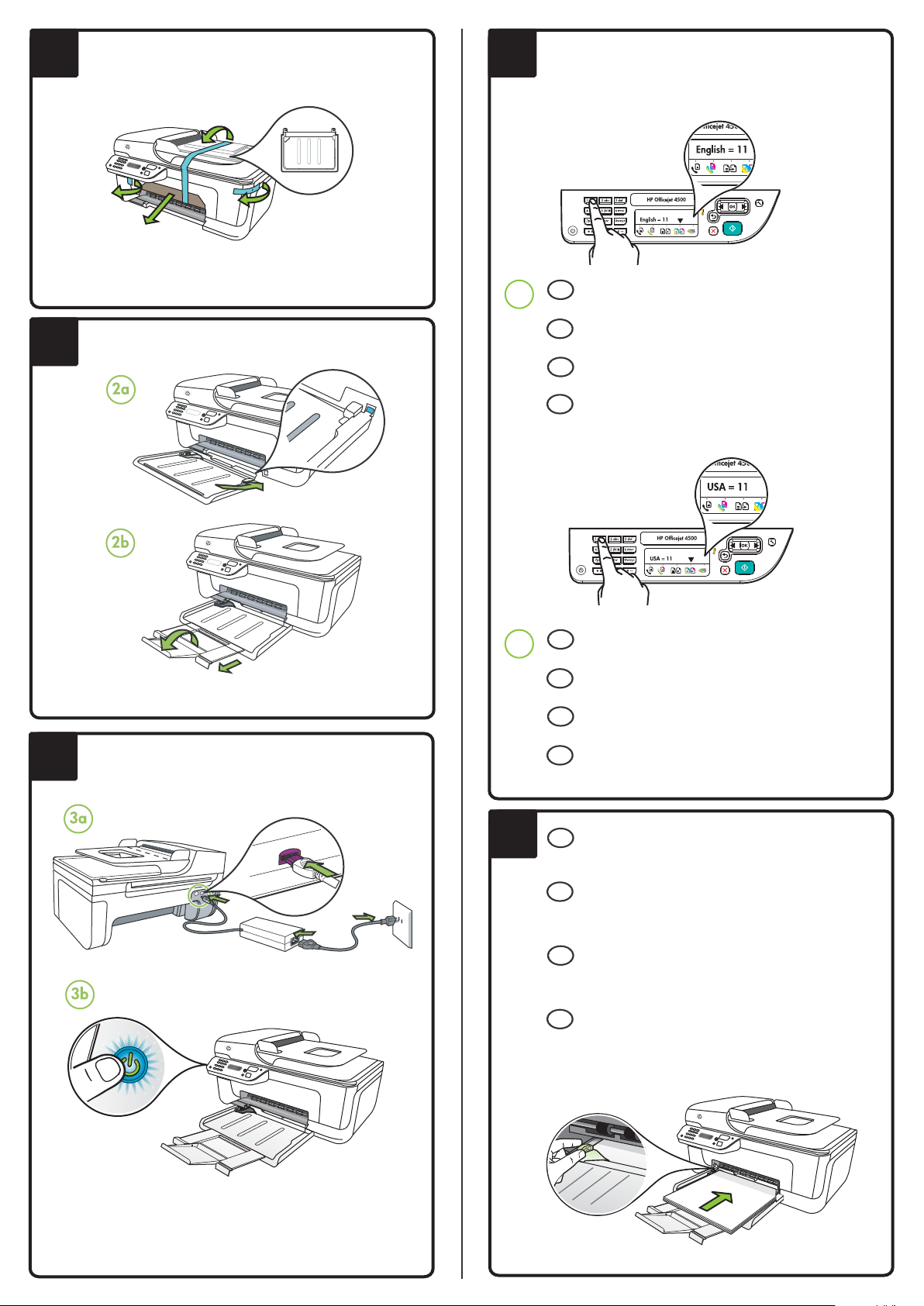
1
2
Set the control panel language and location, if necessary.
Seadistage vajadusel juhtpaneeli keel ja asukoht.
4
Jei reikia, nustatykite valdymo skydelio kalbą ir vietą.
Iestatiet vadības paneļa valodu un atrašanās vietu, ja nepieciešams.
Use the ◄ and ► buttons to scroll to your language, press
EN
4a
OK, and then press 1 to confi rm the selection.
Kasutage nuppe ◄ ja ► oma keeleni liikumiseks, vajutage
ET
OK ja seejärel vajutage valiku kinnitamiseks 1.
Mygtukais ◄ ir ► pažymėkite savo kalbą, spustelėkite „OK“
LT
(„Gerai“) ir spausdami 1 patvirtinkite pasirinkimą.
Izmantojiet pogas ◄ un ►, lai paritinātu izvēlni līdz
LV
nepieciešamajai valodai, nospiediet OK un pēc tam nospiediet 1, lai apstiprinātu izvēli.
3
5
4b
Use the ◄ and ► buttons to scroll to your location, press OK,
EN
and then press 1 to confi rm the selection.
Kasutage nuppe ◄ ja ► oma asukohani liikumiseks, vajutage
ET
OK ja seejärel vajutage valiku kinnitamiseks 1.
Mygtukais ◄ ir ► pažymėkite savo vietą, spustelėkite „OK“
LT
(„Gerai“) ir spausdami 1 patvirtinkite pasirinkimą.
Izmantojiet pogas ◄
LV
valodai, nospiediet OK (Labi) un pēc tam nospiediet 1,
lai apstiprinātu izvēli.
Insert unused, plain, white, A4- or letter-size paper, print-side
EN
down, along the right edge of the main tray. Slide the guides
in the tray to adjust them for the size that you have loaded.
Sisestage kasutamata tavaline valge A4- või Letter-formaadis
ET
paber, prinditav pool all, põhisalve parema servaga kohakuti.
Libistage salve juhikuid nende reguleerimiseks vastavalt sisestatud kandja formaadile.
Išilgai dešiniojo pagrindinio dėklo krašto spausdinamąja puse
LT
žemyn įdėkite nenaudoto paprasto, balto A4 arba „letter“
formato popieriaus. Sustumkite dėklo kreiptuvus, kad jie
atitiktų įdėto popieriaus dydį.
Ievietojiet galvenajā padevē līdz ar tās labo malu nelietotu,
LV
baltu A4 vai vēstules formāta papīru ar apdrukājamo pusi
uz leju. Bīdiet teknes vadotnes, lai tās pielāgotu ievietoto
materiālu formātam.
un ►, lai paritinātu izvēlni līdz jūsu
Page 3

6
6a
6c
6d
6b
6e
6f
7
EN ET LT LV
Align the cartridges Joondage kassetid Kasečių lygiavimas Izlīdziniet kasetnes
7a When prompted, press OK to print
the alignment page. (Make sure
you have loaded unused, plain,
white paper in the tray).
7b Place the Alignment Page face
down on the scanner glass.
7c Press OK to scan the alignment
page. After it is scanned,
alignment is complete.
When the alignment process is
complete, go to step 8.
7a Kui teil seda teha palutakse,
vajutage joonduslehe printimiseks
OK. (Veenduge, et panite salve
kasutamata tavalist valget paberit.)
7b Asetage joondusleht skanneri
klaasile, skannitav pool allpool.
7c Joonduslehe skannimiseks
vajutage OK. Pärast selle
skannimist on joondus lõpetatud.
Når justeringsprocessen er færdig,
skal du fortsætte til trin 8
7a Paprašyti paspauskite „OK“
(„Gerai“), kad būtų išspausdintas
lygiavimo puslapis. (Įsitikinkite,
kad į dėklą įdėjote nenaudoto
paprasto balto popieriaus).
7b Ant skaitytuvo stiklo vaizdo puse
žemyn padėkite lygiavimo lapą.
7c Spustelėkite „OK“ („Gerai“)
norėdami nuskaityti lygiavimo
puslapį. Jį nuskaičius lygiavimas
baigiamas.
Baigę lygiavimo procesą pereikite prie
8 žingsnio.
7a
Pēc uzaicinājuma nospiediet OK
(Labi), lai izdrukātu izlīdzināšanas
lapu. (Pārliecinieties, vai teknē ir
ievietots nelietots, parastais baltais
papīrs).
7b Novietojiet Izlīdzināšanas lapu
ar priekšpusi uz leju uz skenera
stikla.
7c Nospiediet OK (Labi), lai
ieskenētu izlīdzināšanas lapu.
Kad tas ir ieskanēts, izlīdzināšana
ir pabeigta.
Kad izlīdzināšanas process ir pabeigts,
pārejiet uz 8. darbību.
8
Page 4

8
Note: If your computer does not have a CD or DVD drive, you can
EN
download the HP software from HP’s support Web site
(www.hp.com/support).
Pastaba. Jeigu jūsų kompiuteryje nėra kompaktinių arba DVD diskų
LT
įrenginio, HP programinę įrangą galite parsisiųsti iš HP techninės
pagalbos svetainės (www.hp.com/support).
USB
Ethernet
Märkus. Kui teie arvutil pole CD- või DVD-seadet, saate HP tarkvara
ET
alla laadida HP klienditoe veebisaidilt (www.hp.com/support).
Windows: Install software fi rst. Do NOT connect the USB cable until prompted.
EN
Mac OS X: Connect the USB cable, and then install software.
Windows: kõigepealt installige tarkvara. ÄRGE ühendage USB-kaablit enne, kui seda teha palutakse.
ET
Mac OS X: ühendage USB-kaabel ja seejärel installige tarkvara.
Sistema „Windows“: visų pirma įdiekite programinę įrangą. NEPRIJUNKITE USB kabelio, kol nebūsite paprašyti.
LT
Sistema „Mac OS X“: prijunkite USB kabelį, tada įdiekite programinę įrangą.
Sistēmā Windows: Vispirms instalējiet programmatūru. Kamēr to nepieprasa programmatūra, nepievienojiet USB kabeli.
LV
Sistēmā Mac OS X: Pievienojiet USB kabeli un tad instalējiet programmatūru.
Piezīme: Ja jūsu datoram nav CD vai DVD diskdzinis, jūs varat
LV
lejupielādēt HP programmatūru no HP atbalsta dienesta tīmekļa vietnes
(www.hp.com/support).
Obtain IP address, hardware (MAC) address, and mDNS
EN
(Bonjour) name.
During software installation, the installation program can search for the
All-in-One on your network. However, if you have a large network or if
the search is unsuccessful, you can search for the All-in-One by entering
its IP address or mDNS (Bonjour) name. To obtain this information, print
the network confi guration page: press on the All-in-One control panel,
select Print Report > Network Confi g., and then press OK.
Hankige IP-aadress, riistvara-aadress (MAC) ja mDNS-
ET
nimi (Bonjour).
Tarkvara installimise ajal võib installiprogramm teie võrgus All-in-One’i
otsida. Kui aga teil on väga suur võrk või kui otsing ebaõnnestub, saate
All-in-One’i otsida selle IP-aadressi või mDNS-nime (Bonjour) sisestades.
Selle teabe hankimiseks printige võrgukonfi guratsiooni leht: vajutage
All-in-One’i juhtpaneelil , valige Print Report (Prindiaruanne) >
Network Confi g. (Võrgukonfi guratsioon) ning seejärel vajutage OK.
9
If you want to use the All-in-One’s fax
EN
feature, see the Getting Started Guide for
setup information.
Kui soovite kasutada All-in-One’i
ET
faksifunktsiooni, vaadake seadistusteavet
alustusjuhendist.
Jei norite naudoti „All-in-One“ fakso
LT
funkciją, sąrankos informaciją žr. darbo
pradžios vadove.
Ja vēlaties izmantot All-in-One faksu,
LV
skatiet uzstādīšanas informāciju Īsajā
lietošanas pamācībā.
Sužinokite IP adresą, techninės įrangos (MAC) ir mDNS
LT
(„Bonjour“) adresą.
Diegiant programinę įrangą diegimo programa tinkle gali ieškoti „All-in-One“.
Vis dėlto jei tinkle yra daug įrenginių arba paieška nesėkminga, „All-in-One“
galite ieškoti įvedę jo IP adresą arba mDNS („Bonjour“) pavadinimą. Norėdami
gauti šią informaciją, išspausdinkite tinklo konfi gūracijos lapą: spustelėkite
„All-in-One“ valdymo skydelio , pasirinkite „Print Report“ („Spausdinti
ataskaitą“) > „Network Confi g.) („Tinklo konfi gūracija“), tada spustelėkite
„OK“ („Gerai“).
IP adreses vai aparatūras (MAC) adreses iegūšana un mDNS
LV
(Bonjour) vārds.
Programmatūras instalēšanas laikā instalācijas programma var meklēt
All-in-One jūsu tīklā. Tomēr, ja jūsu tīkls ir pārāk liels vai arī meklēšana beidzas
nesekmīgi, jūs varat atrast All-in-One, ievadot tās IP adresi vai arī mDNS
(Bonjour) vārdu. Lai iegūtu šo informāciju, izdrukājiet tīkla konfi gurācijas lapu:
nospiediet All-in-One vadības panelī, izvēlieties Drukāt ziņojumu > Tīkla
konfi g., un pēc tam nospiediet OK (Labi).
Register the product.
EN
By taking just a few quick minutes to register, you can enjoy quicker
service, more effi cient support, and product support alerts. If you did
not register your printer while installing the software, you can register
later at http://www.register.hp.com.
Registreerige toode.
ET
Kulutades registreerimisele vaid paar minutit, saate nautida kiiremat
teenust, tõhusamat tuge ja tootetoe teavitusi. Kui te tarkvara installimise
ajal oma printerit ei registreerinud, saate selle hiljem registreerida
aadressil http://www.register.hp.com.
Užregistruokite produktą.
LT
Skyrę registravimuisi viso labo kelias minutes, galite mėgautis greitesniu
aptarnavimu, efektyvesne technine priežiūra ir produktų palaikymo
įspėjimais. Jei neužregistravote spausdintuvo diegdami programinę
įrangą, galite užsiregistruoti vėliau adresu http://www.register.hp.com.
Reģistrējiet produktu.
LV
Reģistrējoties dažu minūšu laikā, varat izmantot ātrāku apkalpošanu,
efektīvāku atbalstu un produktu atbalsta brīdinājumus. Ja
programmatūras instalēšanas laikā nereģistrējāt printeri, varat to izdarīt
vēlāk vietnē http://www.register.hp.com.
